Workstation-In-App-Anleitung
Kurzübersicht
Workstation unterstützt Anwendungsrichtlinien zusätzlich zu jeder Desktop-Anwendung. Dadurch können Sie Popup-Schritte an einem bestimmten Ort innerhalb eines Anwendungsfensters erstellen.
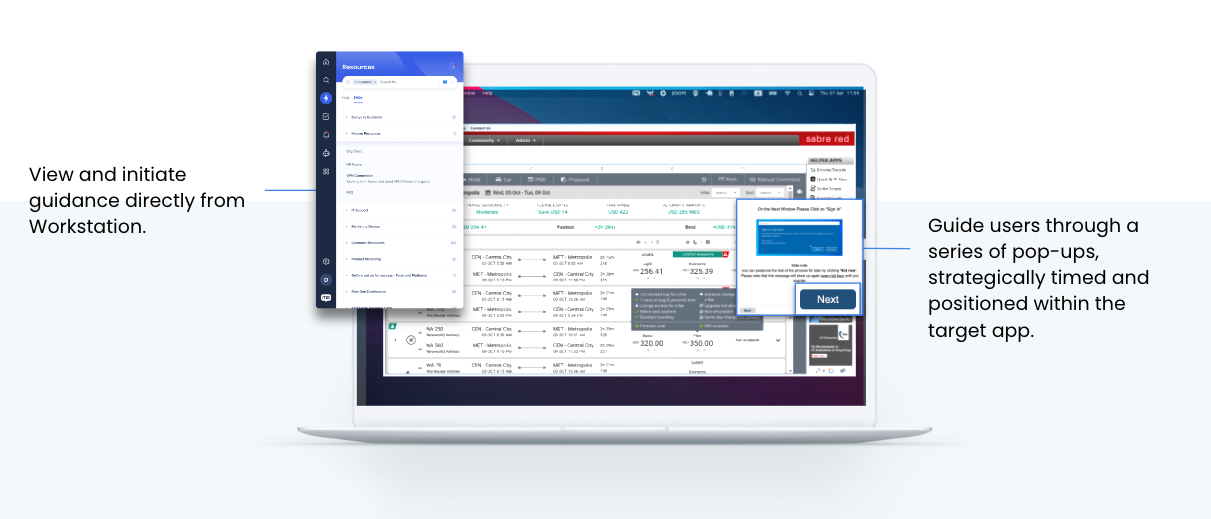
Handbuch zum Produktvergleich
| Workstation-In-App-Anleitung | Workstation für SAP | |
| Unterstützte Elemente | Smart Walk-Thrus, Popup-Schritte, Resources | Alle |
| Produktzusammenfassung | Popup-Anleitung am Anfang jeder jede Desktop-Anwendung | Kontextbezogene Anleitung für SAP ECC |
| Element-Erkennung und Erfassung | ❌ | ✅ |
| Bereitstellungsmethode | Workstation-Bereitstellung | Workstation-Bereitstellung |
| Sprechblasenpositionierung | Jede beliebige Stelle im Anwendungsfenster | An das Bildschirmelement angehängt |
Demo-Video
Kennenlernen und verwenden
Bedingungen für den Wechsel der In-App-Anleitung zum Rahmenschritt festlegen
Nutzen Sie „Zu Rahmenregeln“ als Indikator, wann ein Smart Walk-Thru in der App und in welcher App abgespielt werden soll.
Um eine Regel festzulegen, wann ein Smart Walk-Thru in der App abgespielt werden soll, befolgen Sie diese Schritte:
- Klicken Sie auf Bedingung festlegen, um eine Regel zu erstellen
- Wählen Sie die Regel App im Fokus aus, um die In-App-Popup-Wiedergabe zu aktivieren
- Die Regel enthält einen Hinweis auf ProcessName und AppTitle – Bitte wählen Sie aus, welche für Sie geeignet ist:
- ProcessName: Jeder Prozessname/Prozessname gleich / Prozessname wie
- AppTitle: Jeder Anwendungstitel/Anwendungstitel ist gleich/Anwendungstitel wie
- Hinweis: Dieses Feld ist optional
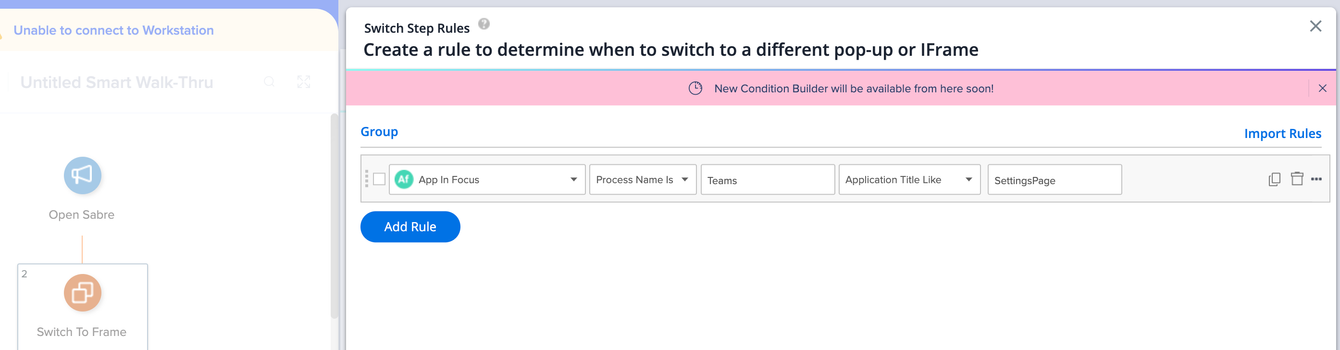
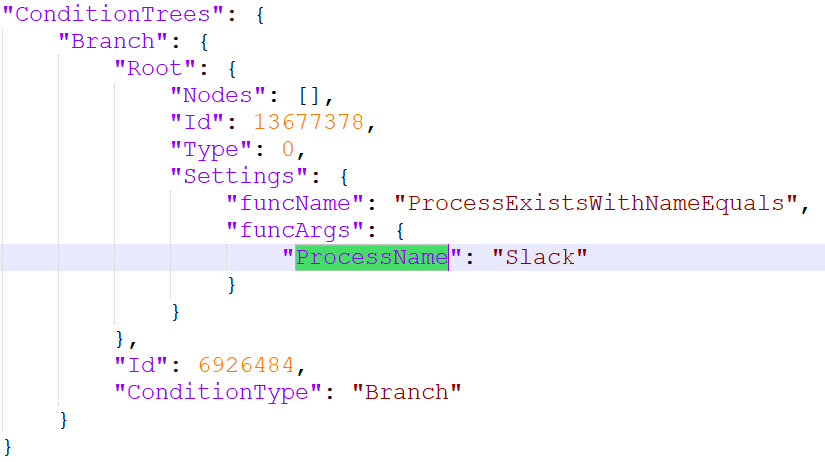
Wo die In-App-Anleitung angezeigt werden soll
Nutzen Sie die vorhandene Datendatei-Referenz für die Einstellungen der Sprechblasenstelle (siehe Referenzbild).
- Anwendungsfenstererkennung (pro Smart Walk-Thru)
- Einstellungen für die Sprechblasenposition
- Innerhalb der App oder außerhalb der App
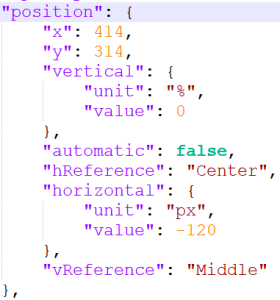
Größeneinstellung (siehe Referenzbild)
- Alle Inhalte sollten in den App-Grenzen bleiben
- Was sollte das Verhalten bei der Größenänderung sein? Dasselbe wie in Workstation für SAP
- Was sollte das Verhalten beim Ziehen des Inhalts sein? Dasselbe wie in Workstation für SAP
- Was sollte das Verhalten beim Ziehen der App sein? Dasselbe wie in Workstation für SAP
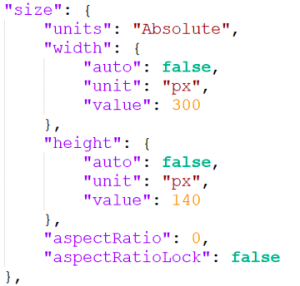
Wann die Wiedergabe der In-App-Anleitung beendet werden soll
Die In-App-Anleitung wird beendet, wenn eine Regel „App nicht im Fokus“ auf den Schritt „Zum Rahmen wechseln“ angewendet wird. Folgen Sie diesen Schritten:
- Klicken Sie auf Bedingung festlegen, um eine Regel zu erstellen
- Klicken Sie auf Add Rule (Regel hinzufügen)
- Wählen Sie die Regel App nicht im Fokus aus
Hinweis: Die folgenden Popups werden regelmäßig abgespielt (auf der Anzeige und nicht in der App)
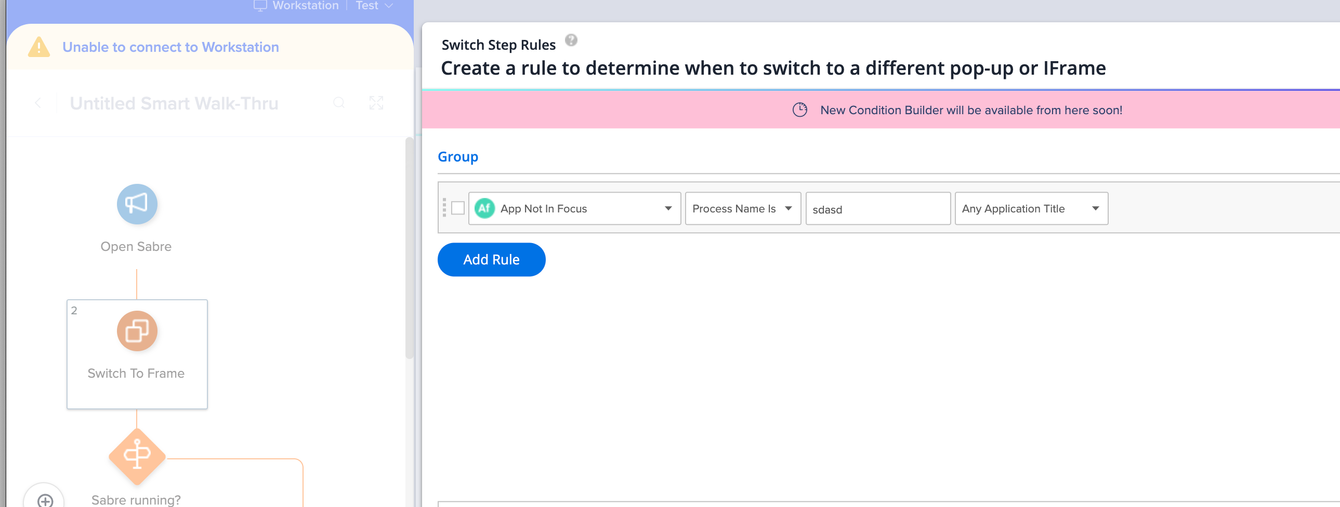
Ausfüllen der App In Focus Rules
Nach der Auswahl der App in Focus Rule müssen zwei Eingabefelder ausgefüllt werden: ProcessName und AppTitle.
Im Folgenden finden Sie einige Best Practices für die Lokalisierung und das Ausfüllen dieser Felder.
Prozessnamen finden
- Öffnen Sie den Windows Task Manager
- Halten Sie STRG, Shift, ESC auf Ihrer Tastatur gedrückt
- Kopieren Sie den Prozessnamen
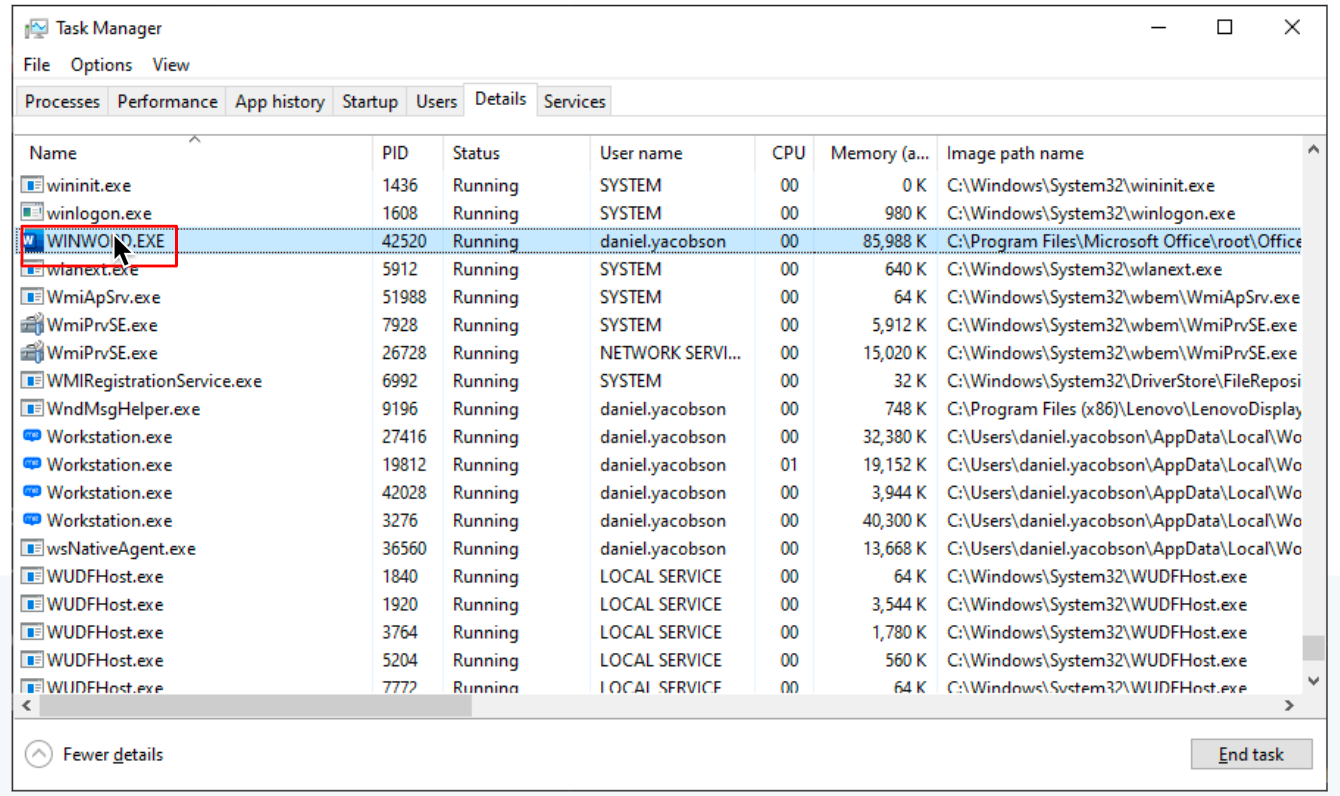
Anwendungstitel finden
- Öffnen Sie Ihre gewünschte Desktop-Anwendung
- Kopieren Sie den Anwendungstitel aus der Titelleiste
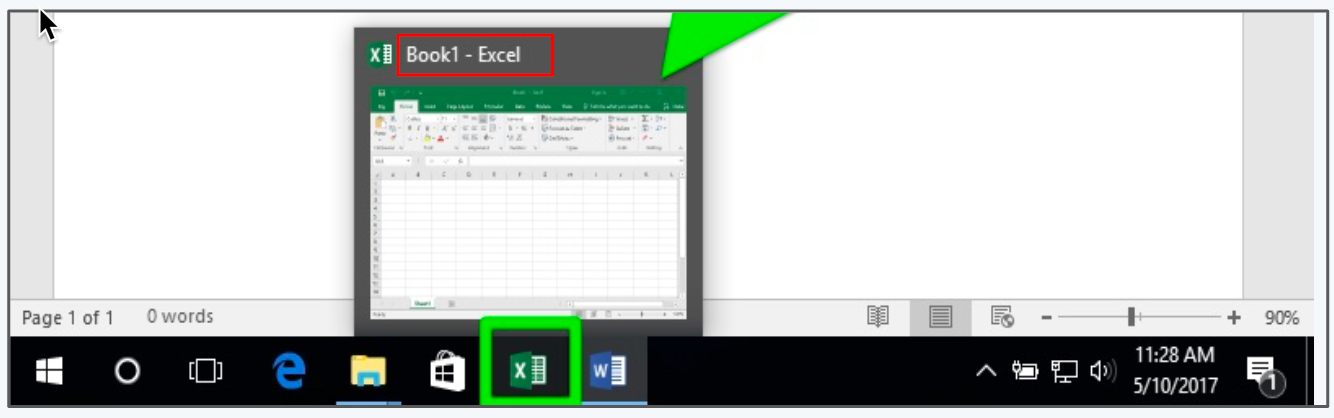
Filling Out App ausfüllen
Process Name Is
- Funktioniert mit und ohne .EXE
- Groß- und Kleinschreibung muss nicht beachtet werden
- Wenn mehr als ein Prozess mit diesem Namen ausgeführt wird, verwendet Workstation den Prozess im Fokus

Process Name Like
- Platzhalter * vor oder nach dem Namen gemäß den Varianten hinzufügen
- Groß- und Kleinschreibung muss nicht beachtet werden

Any Process Name (Erfordert den Anwendungstitel)

Einschränkungen
- Sobald ein Smart Walk-Thru in einem Fenster abgespielt wird, wird es nicht in einem anderen abgespielt, bis das erste Smart Walk-Thru stoppt
- Es werden nur Popup-Schritte unterstützt
-
FedRAMP-Unterstützung: Workstation unterstützt die vertrauenswürdige FedRAMP-Ready Digital Adoption Platform (DAP) von WalkMe, die die strengen Sicherheits- und Datenschutzstandards der US-Bundesregierung erfüllt
